
[Actualizado] Cómo sincronizar Google Calendar con iPhone

Muchos de nosotros usamos Google Calendar para trabajar o para cumplir con las citas en nuestra vida diaria. También usamos iPhones, que son grandes gadgets. Por lo tanto, surge la necesidad de sincronizar el calendario de Google con el iPhone para mayor comodidad. Podemos ver nuestros recordatorios, recordar citas y cumpleaños y acceder a ellos directamente en el iPhone. Hay formas de sincronizar ambos calendarios, pero a veces no funciona. Muchos calendarios no se pueden sincronizar y solo puede hacer coincidir los compartidos. Google y Apple son rivales y no proporcionan formas fáciles y adecuadas de sincronizar fácilmente.
Pero puede seguir nuestras instrucciones y realizar la sincronización de manera efectiva. Otra forma es usar una aplicación de calendario similar como Google en ambas plataformas para facilitar el acceso.
Parte 1. Cómo sincronizar Google Calendar con iPhone
Parte 2. Sincronizar varios calendarios de Google con el iPhone
Parte 3. Sincronizar el calendario del iPhone con el calendario de Google
Parte 4. ¿Qué pasa si Google Calendar no se sincroniza con el iPhone?
Esto es todo lo que necesita hacer para sincronizar su calendario de Google con éxito con su iPhone. Los pasos pueden ser un poco engorrosos, pero llegarías a ello.
1. Descargue la aplicación de calendario de Google. Puede descargar e instalar el calendario oficial de Google en iPhone y sincronizarlo con el calendario iOS . Descarga la aplicación Google Calendar de la tienda iTunes. A continuación, inicie sesión con la cuenta de Google para sincronizar los calendarios desde su cuenta.
2. Sincroniza Apple Calendar con Google. Así es como puedes sincronizar tu calendario de Apple. Puede llevar un tiempo, pero seguir estos pasos asegurará que no tenga ningún problema.
> Inicia Safari desde tu iPhone y haz clic aquí. Inicie sesión con sus credenciales de Google si se le solicita. Encontrarás tus calendarios, incluidos los compartidos. Comprueba los calendarios que quieres sincronizar en el iPhone. Luego desplácese hacia abajo y presione la opción Guardar.
> Ahora abra la pestaña Configuración de su iPhone y navegue hasta Correo. A continuación, seleccione Contactos y, a continuación, Calendarios. Deberías poder encontrar todas las cuentas de Google sincronizadas con tu iPhone. Si no ha agregado su cuenta, toque Agregar cuenta, elija Gmail y siga las instrucciones en pantalla.
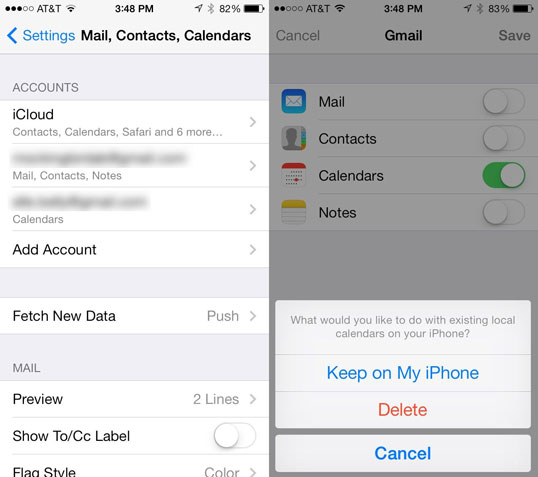
> Ahora seleccione la cuenta de Google con los calendarios. Active la opción Calendario si está desactivada. De lo contrario, deslícelo nuevamente para obtener un cuadro de diálogo que dice "Eliminar del iPhone". Seleccione esta opción y active la opción Calendario.
> Acceda a la aplicación Calendario de iPhone y elija la opción Calendario en la esquina superior izquierda de la interfaz. Todos sus calendarios, incluidos los compartidos en la cuenta de Google, serán visibles. Toque los calendarios que desea agregar y luego elija el botón Listo en la parte superior de la ventana. Puede tardar unos minutos en sincronizarse, después de lo cual su calendario de Google funcionará en su iPhone.
Es posible que también desee saber:
Cómo solucionar problemas comunes del calendario del iPhone
Un clic para imprimir el calendario desde el iPhone
Pregunta 1: ¿Cómo sincronizar varios calendarios de Google con iPhone?
En algunos casos, es posible que deba sincronizar varios calendarios de Google con el iPhone. Entonces, ¿cómo puedes sincronizar fácilmente varios calendarios de Google con el iPhone? A continuación se muestra la solución:
1 . Abra su navegador, como Chrome o Safari, en su dispositivo y vaya a https://m.google.com/sync/settings/.
2 . Debe seleccionar "Sincronizar" e iniciar sesión con sus inicios de sesión.
3 . El siguiente paso es seleccionar su dispositivo de la lista de dispositivos que ha configurado para Google Sync.
4. El último paso es seleccionar los calendarios que desea sincronizar y hacer clic en "Guardar".
Además, si eres usuario de Google App, puedes seguir los siguientes pasos:
1 . Abra https://m.google.com en el navegador nativo del iPhone, por ejemplo, Safari, y luego inicie sesión.
2 . Luego haga clic en la herramienta Sincronizar en la interfaz principal.
3 . Elija "Iniciar sesión con su cuenta de Google Apps" y luego toque el dispositivo vinculado a la cuenta. Finalmente, seleccione esos calendarios para sincronizarlos con el iPhone.
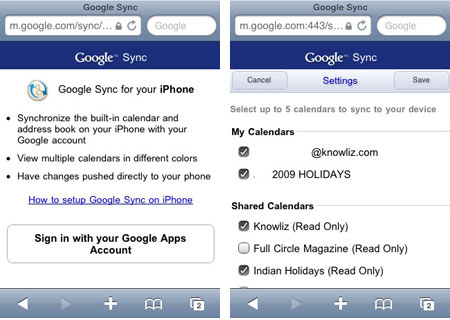
No te puedes perder:
Cómo configurar Gmail en iPhone
Sincronizar contactos de iPhone con Gmail
Pregunta 2: ¿Cómo sincronizar el calendario del iPhone con el calendario de Google?
Puedes sincronizar el iPhone con el calendario de Google y ya lo hemos hecho. También hay una forma de exportar eventos de iPhone en el calendario a Gmail. Ya se supone que ha agregado una cuenta de Google al calendario del iPhone como se mencionó anteriormente.
Paso 1 - Abre el calendario del iPhone y elige la fecha del evento. Elija el evento y seleccione el botón Editar en la esquina superior derecha.
Paso 2- Presione la opción Calendario y elija su dirección de Gmail que se muestra en la sección Gmail. Ahora toque Listo y el evento del calendario de su iPhone se sincronizará con Google Calendar.
Pregunta 3: ¿Qué pasa si Google Calendar no se sincroniza con el iPhone?
Si dependes mucho de la movilidad y de tu calendario, esto va a ser un gran problema cuando el calendario de Google no se sincronice con tu iPhone. Afortunadamente, puedes arreglarlo fácilmente.
Paso 1. Asegúrate de que el Calendario esté activado. Puede ir a Configuración > Correo, Contactos, Calendarios. A continuación, pulsa sobre la cuenta de Gmail que has añadido. Asegúrese de que el interruptor esté encendido.
Paso 2. Verifique la configuración de Fetch/Push y asegúrese de que Fetch New Data esté configurado según sea necesario. Puede ir a la cuenta de Gmail, luego tocar Obtener (si desea que las actualizaciones se muestren automáticamente) o Manual (si desea actualizar las cosas manualmente). Aquí, puede elegir un intervalo de tiempo (15 minutos, 30 minutos o cada hora).
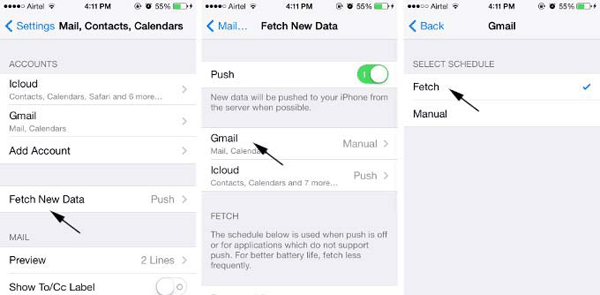
Paso 3. Asegúrate de configurar un calendario predeterminado. Puede ir a Configuración > Correo, Contactos, Calendarios. Desplácese hacia abajo hasta la sección Calendarios, luego toque la opción Sincronizar y elija la opción Todos los eventos. Y ahora elige una cuenta de Gmail predeterminada.
Paso 4. Después de probar todos los pasos anteriores, todavía nada funciona. Puede considerar eliminar la cuenta de Google de Mail, Contactos, Calendarios y agregar la cuenta de Gmail una vez más.
Eso es todo lo que necesitas hacer para sincronizar tu calendario. Ahora, ya no habrá que preocuparse por perderse eventos y reuniones. Pero si pierde accidentalmente todos los eventos en el calendario del iPhone, las cosas aún se pueden canjear. Sólo tienes que seguir la guía profesional para recuperar el calendario perdido en el iPhone. Y si está buscando una herramienta profesional para sincronizar los archivos de su iPhone como copia de seguridad en caso de pérdidas repentinas de datos debido a varias razones. Este software Coolmuster iOS Assistant seguramente no puede faltar, que le permite hacer una copia de seguridad gratuita de los archivos del iPhone / iPad / iPod en la computadora con simples clics, ¡ya sea Windows o Mac computadora!
Artículos relacionados:
Cómo hacer una copia de seguridad del calendario del iPhone en la computadora